Depuis Windows Server 2008 l’assistant d’installation est capable de détecter un ancienne installation de Windows Server et – dans le cas où celle-ci est compatible – l’assistant d’installation proposera un “Upgrade” vers l’OS désiré.
L’avantage de l’Upgrade est de conserver la configuration et les rôles du serveur après l’installation du nouveau système d’exploitation. Néanmoins, Microsoft recommande lors de l’installation (ou de la mise à jour) d’un serveur de passer par une “Clean Install”, soit une installation traditionnelle de Windows Server.
Pour information, il est impossible d’Upgrader d’une version 32 bits vers une version 64 bits, la seule solution est de recourir à une Clean Install.
Après une Upgrade du serveur, le dossier utilisé par l’ancien système d’exploitation est toujours présent et a été renommé Windows.old.
Pour supprimer correctement ce dossier il faut passer par le “Disk Cleanup” et les habitués de Windows Server seront surpris par son absence sur Windows Server 2012 :
Pour faire apparaitre le bouton Disk Cleanup, il faut lancer en tant qu’administrateur la commande PowerShell suivante :
| Add-WindowsFeature Desktop-Experience |
Voici de retour le bouton Disk Cleanup :
Le Disk Cleanup ne propose pas immédiatement de nettoyer le dossier Windows.old, il faut passer par l’option “Clean up system files” :
L’assistant Disk Cleanup commence alors à vérifier les anciennes installations de Windows encore présentes sur le serveur :
Après analyse, l’assistant propose de nettoyer les dossiers correspondants aux anciennes installations de Windows :
En moyenne le gain d’espace fait est d’une dizaine de GB, bien entendu cela dépend de la taille de la précédente installation.

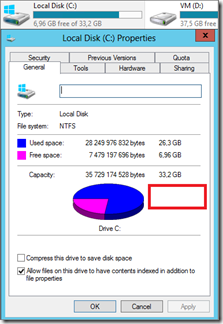
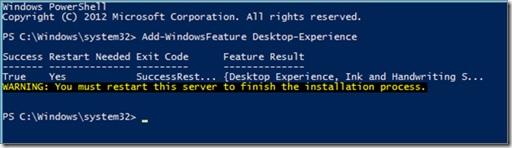
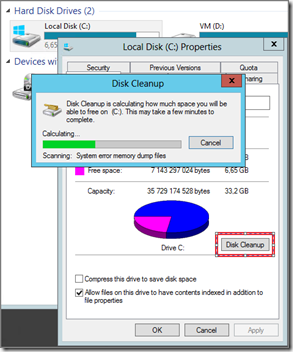
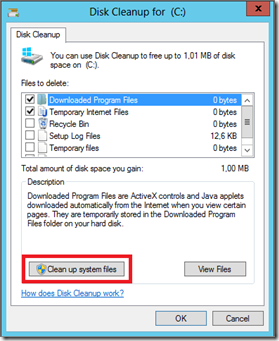
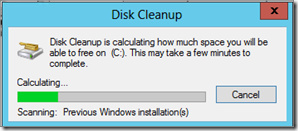
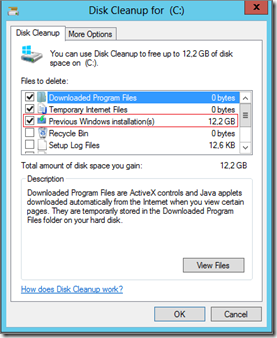
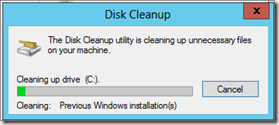
0 commentaires